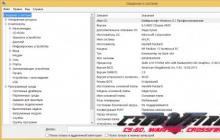Используя интернет-банкинг, можно проводить большинство платежных процедур, не посещая при этом отделение банка. Сбербанк также предоставляет электронную площадку для проведения финансовые операции, которая также помогает следить за и совершать иные платежные действия. В этой статье мы рассмотрим вопрос - как создать Личный кабинет «Сбербанк Онлайн»?
Преимущества личного кабинет «Сбербанк Онлайн»
Перед тем как преступить к регистрации в , нужно предупредить, что пользоваться услугами интернет-банкинга, могут только те клиенты, у которых подключена услуга . Это обязательное условие, поскольку все действия подтверждаются секретным кодом, отправляемым на телефон. Подобное взаимодействие обусловлено защитой от злоумышленников, стремящихся получить клиента.Подключиться к интернет-банкингу можно самостоятельно, без заключения договора. Главное требование - обладать . Вторым обязательным условием является наличие идентификатора пользователя, который можно получить несколькими способами:
- позвонив на номер и проконсультироваться с менеджером Сбербанка, указав свои данные (ФИО, номер пластиковой карты);
- запросить идентификатор в отделении Сбербанка, при оформлении карты или последующих посещениях;
- с помощью банкомата Сбербанка.
Стоит отметить, что вариант получения идентификатора через банкомат позволяет получить только одноразовый код.
Личный кабинет «Сбербанк Онлайн» также позволяет:- контролировать свои денежные средства;
- подавать заявки на выдачу кредитных карт и открытие банковских счетов, не посещая Сбербанк;
- между пластиковыми картами, чтобы погашать задолженности или выводить деньги;
- оплачивать услуги всех мобильных операторов, кабельного телевидения, ЖКХ, ;
- создавать . Настраивать автоматическое списание средств и отправку на определенный счет;
- большинства российских и зарубежных платежных систем;
Инструкция по подключению к «Сбербанк Онлайн»

- Совершить звонок в Контактный центр, прослушать приветствие и нажать цифру 0 на клавиатуре телефона, чтобы соединиться с оператором.
- Запросить личный идентификатор.
- Сообщить оператору номер пластиковой карты, и дату окончания действия.
- Дождаться, пока оператор проверит полученные данные и отправит на ваш телефон сообщение с идентификатором.
- Посетить сайт Сбербанка.
- Перейти на страницу регистрации и указать номер пластиковой карты и телефонный номер.
- Дождаться сообщения с одноразовым кодом для подтверждения регистрации.
- Указать выданный оператором идентификатор и пароль. Нужно позаботиться о надежности пароля, чтобы его не смогли подобрать злоумышленники.
- Сохранить идентификатор и пароль, поскольку они потребуются для последующего входа в интернет-банкинг.
Регистрация в Личном кабинете доступна по единой инструкции. Отличия заключаются лишь в методе получения идентификатора пользователя.
Как создать Личный кабинет «Сбербанк Онлайн» (инструкция)

Работа в интернет-банке Сбербанка
На главной странице сервиса отображается подробная информация об имеющихся банковских картах и открытых счетах. Для просмотра информации достаточно нажать на интересующую позицию. На странице присутствует несколько вкладок:- Платежи . Проведение финансовых операций по предварительно настроенным шаблонам на счета компаний или частных лиц.
- Вклады . Отображение информации по текущим банковским вкладам и отправка онлайн-заявок на открытие новых счетов.
- Карты . Выписка финансовых операций, отправка онлайн-заявок на выдачу новых карт.
- Кредиты . Отображение текущих кредитов, сроков их погашения. на выдачу новых денежных займов.
Руководство пользователя «Сбербанк Онлайн»
При желании, можно скачать руководство пользователя интернет-банкинга, чтобы разобраться с функциями данной технологии. Файл представлен в формате PDF.(cкачиваний: 434)
Посмотреть онлайн файл:
Как зарегистрироваться и создать Личный кабинет в «Сбербанк Онлайн»
На подробно описано, как создать Личный кабинет «Сбербанк Онлайн» (инструкция). Также можно посмотреть видеоинструкцию в доступной и наглядной форме.
Итак, когда мы только-только выходим в Интернет, то неизбежно сталкиваемся со многими терминами, к которым, хотим мы этого, или не хотим, нам придётся привыкать, так как придётся же нам пользоваться этими терминами в будущем.
В данный момент вопрос состоит в том, как открыть личный кабинет.
Вопрос, конечно, можно трактовать в различных спектрах. Например, если вам нужно создать личный кабинет на определённом сайте, то просто нужно сделать следующее: заходим на нужный вам сайт. Заходим по ссылке, которая называется «Регистрация». Здесь заполняем формы, которые представлены на сайте. Здесь нужно ввести ваш будущий логин, пароль, если нужно, то имя, отчество, выбрать год рождения и так далее.
Кстати, логин — это то имя, под которым вы будете заходить в свой личный кабинет. Это имя вы можете выбрать сами для себя. То же самое касается и пароля.
Личный кабинет на сайте
называется ещё другим словом — . Так что, когда будете встречаться с этим словом, то пугаться в таком случае не следует, ибо это всё одно и то же, что личный кабинет, что аккаунт.
Если же вам нужно просто зайти в кабинет, то в таком случае нужно сделать следующее: зайдите на сайт, и в соответствующие поля введите свой логин и пароль. Введя их, нажмите кнопку «Войти».
На некоторых сайтах, нужно ещё будет нажать ссылку «Вход» или «Войти» прежде, чем вводить в соответствующие поля ваш логин и пароль .
Думаю, что с этим вы разберётесь, и в дальнейшем это не будет представлять для вас больших сложностей. Даже сами будете удивляться, что такие простые вещи казались вам в своё время такими сложными.
Как открыть Личный кабинет налогоплательщика?
Для чего нужен кабинет налогоплательщика?
Личный кабинет налогоплательщика на сайте Федеральной налоговой службы - это удобный инструмент, с помощью которого вы сможете решать все вопросы с налоговой службой. Здесь можно сдать декларацию 3-НДФЛ, узнать о состоянии задолженности по налогам и задать вопрос налоговой службе.
Как зарегистрировать личный кабинет налогоплательщика?
Для начала вам нужно с паспортом обратиться в любую налоговую инспекцию или в МФЦ. Это можно сделать не только по месту прописки.
Получение доступа в личный кабинет займет не более пяти минут. При вас инспектор проверит паспортные данные и распечатает регистрационную карту. В ней будет логин и первичный пароль.
Важно учесть: первичный пароль необходимо поменять в течение месяца после регистрации! Если этого не сделать, то процедуру регистрации кабинета придется проходить заново.
Приглашаем в онлайн-сервис НДФЛка.ру! У нас вы найдете полную информацию о налоговых вычетах, проконсультируетесь с налоговым экспертом, получите заполненную декларацию 3-НДФЛ!
После того как вы получили на руки регистрационную карту вы можете войти на сайт ФНС России в раздел “Физические лица”.
В левом верхнем углу выберите “Вход в личный кабинет” (как показано на рисунке).

В личный кабинет налогоплательщика также можно зайти через Портал государственных услуг Российской Федерации при наличии подтвержденной учетной записи.
После того, как вы вошли в Личный кабинет, вам необходимо заполнить личные данные или проверить соответствие. Заполните все строки, которые предлагает вам система.
Это данные, которые вы хорошо знаете и вам не надо собирать много документов, чтобы внести информацию.

Укажите новый пароль, вашу электронную почту, которую обязательно надо активировать.
При этом новый пароль должен быть сложным:

Далее, на электронный адрес, который вы указали при регистрации, будет выслана ссылка для активации вашей электронной почты. Мы рекомендуем вам получить сертификат ключа электронной подписи: он понадобится вам при отправки документов в налоговую инспекцию.

После получения сертификата ключа проверки электронной подписи вы можете отправлять документа и декларацию 3-НДФЛ с помощью своей учетной записи.
Поздравляем вас с регистрацией в Личном кабинете налогоплательщика!
Закажите изготовление электронной подписи через онлайн-сервис НДФЛка.ру: мы не только грамотно и быстро оформим вашу налоговую декларацию, но и отправим ее в налоговые органы
Новинка! Бесплатная консультация юриста по вопросам налогообложения и другим сферам.
Для упрощения взаимодействия с налогоплательщиками различных типов Федеральной налоговой службой разработан специальный .
Учетная запись физического лица или предприятия позволяет выполнять различные операции по оплате налогов; отслеживать статистику платежей; планировать взаимодействие с местным налоговым органом. Собственная учетная запись в кабинете налогоплательщика позволяет сократить число личных посещений офиса налоговой службы и работать в режиме многозадачности.
Зачем нужен личный кабинет налоговой
Чтобы зарегистрироваться в личном кабинете налоговой службы, нужно посетить сайт ФНС . Стартовая страница сайта выглядит следующим образом.
Перед тем как зарегистрироваться в личном кабинете налогоплательщика, нужно выбрать регион. Окно выбора расположено в левом верхнем углу интерфейса страницы. Обычно, субъект федерации сайт определяет автоматически.

- физические лица;
- индивидуальные предприниматели;
- юридические лица.
Чтобы завести личный кабинет, нужно кликнуть на главной странице ссылку «Войти в личный кабинет» под соответствующим типом налогоплательщика.

Не нужно переходить по ссылкам, которые обозначены жирными прописными буквами — «ФИЗИЧЕСКИЕ ЛИЦА», «ИНДИВИДУАЛЬНЫЕ ПРЕДПРИНИМАТЕЛИ», «ЮРИДИЧЕСКИЕ ЛИЦА». Перейдя по ним, вы не сможете создать личный кабинет, так как попадете в раздел консультационной помощи.
Онлайн-регистрация позволит:
- получать услуги ИФНС через Интернет;
- заполнять и отправлять налоговые декларации;
- просматривать сведения об имуществе.
Доступные функции зависят от типа аккаунта, в котором была осуществлена регистрация в личном кабинете налоговой. Привычного регистрационного интерфейса для нового пользователя на сайте нет. Вместо него — описание последовательности регистрационных действий, ссылки на формы документов и окно для идентификации уже зарегистрированных пользователей.
Для того, чтобы пользоваться функционалом портала, нужно посетить местное отделение ФНС с документами удостоверяющими личность и ИНН. В присутствии специалиста нужно заполнить регистрационную карту , после чего заявителю предоставят пароль для входа в учетную запись.
Если личное присутствие в ФНС невозможно для плательщика по различным причинам, то можно .

Перед тем как зарегистрировать личный кабинет в налоговой инспекции, можно получить демонстрационный доступ к функционалу ресурса. Тестовая регистрация в личном кабинете налоговой подразумевает ввод двенадцати нулей вместо логина. Пароль при этом допустим произвольный.
В нижней правой части страницы расположены учебные видеоматериалы, детально объясняющие, как зарегистрироваться на сайте налоговой службы.
Регистрация личного кабинета физического лица в налоговой
Зарегистрировать личный кабинет налогоплательщика для физических лиц стоит хотя бы для того, чтобы получать доступ к таким функциям:
- погашение задолженности по налогам;
- загрузка ПО для заполнения налоговых деклараций;
- заверение деклараций электронной подписью и отправка их в ИФНС;
- получение сведений, касающихся текущей налоговой задолженности;
- распечатка платежной документации;
- обращение в налоговый орган по месту жительства.
Открыть личный кабинет налогоплательщика для физических лиц можно тремя способами:
- С помощью логина и пароля, выданных физлицу после заполнения регистрационной карты.
- С помощью электронной подписи.
- Применив регистрационные данные пользователя, полученные на портале Госуслуги.
Налоговая инспекция разработала демодоступ, который позволяет создать личный кабинет налогоплательщика для физических лиц в тестовом режиме, который в полной мере отражает функциональные возможности пользовательского меню.
Осуществив вход в ЛК ФЛ, юзер увидит следующий интерфейс.

Вкладки пользовательского меню позволяют:
- просматривать текущие объекты налогообложения;
- просматривать текущую переплату/задолженность по налогам и сборам;
- просматривать архив заполненных форм 2-НДФЛ и 3-НДФЛ, заполнять и сохранять новые формы;
- получать справочную и контактную информацию от местных отделений налоговой инспекции.
Просто зарегистрироваться физическому лицу для полноценной работы на сайте недостаточно. Для использования функций документооборота нужно получить ключ электронной подписи.
Пароль для доступа в личный кабинет
Самый простой способ получить пароль от личного кабинета налогоплательщика — посетить офис налоговой инспекции и заполнить регистрационную карту. После этого заявителю присвоят пароль. В качестве логина выступает ИНН.
При этом способе регистрации получить пароль в личный кабинет налоговой можно только после личного посещения, так как пользовательский аккаунт содержит материалы, квалифицирующиеся как налоговая тайна в соответствии со 102-й статьей НК РФ.
Допускается подача заявления о доступе к личному кабинету налогоплательщика в электронном формате через веб-сайт ФНС. После обработки запроса заявителю назначат дату визита в ИФНС, где он сможет получить код от аккаунта.
Смена и восстановление пароля
Что делать если пользователь забыл пароль в личном кабинете налоговой на сайте nalog.ru. Восстановление предполагает два варианта:
- посредством Email;
- посредством посещения ИФНС.
Чтобы восстановить пароль по электронной почте, пользователь должен перейти по соответствующей ссылке в меню входа. После этого нужно заполнить поля в соответствующем окне.

Если физлицо не помнит проверочного слова, то ему ничего не остается, кроме как восстановить пароль от личного кабинетв налогоплательщика, посетив отделение инспекции.
Как зарегистрироваться через Госуслуги
Доступ в ЛК ФЛ возможен посредством использования идентификационных данных ЕСИА (те, которые используются для входа на сайт Госуслуги). Главное, чтобы аккаунт на Госуслугах был подтвержденным.
Подтвердить учетную запись можно:
- в местных отделениях ЕСИА;
- в МФЦ;
- в отделениях Почты России;
- в офисах Почты России.
После подтверждения аккаунта Госуслуг для пользователя будет доступен полный функционал кабинета налогоплательщика. В полях для регистрационных данных ЛК ФЛ потребуется ввести логин и пароль от Госуслуг.
Регистрация с применением ЭЦП
Чтобы получить доступ к сайту этим способом, необходимо обратиться в Удостоверяющий центр с аккредитацией Минкомсвязи. С собой нужно иметь паспорт и СНИЛС.
В Центре нужно заполнить соответствующее заявление. Юрлицо для получения ЭЦП дополнительно предоставляет:
- учредительные документы;
- выписку из ЕГРЮЛ;
- свидетельство постановки на учет в ФНС.
Ключ цифровой подписи стоит от полутора тысяч рублей. Его предоставляют заявителю в день обращения.
Как создать личный кабинет налогоплательщика для ИП
Личный кабинет ИП в налоговой предполагает два способа входа:
- по логину и паролю, выданному специалистами ИФНС;
- с помощью ЭЦП.
Для регистрации личного кабинета налоговой индивидуальный предприниматель обязан обратиться в соответствующий орган по месту жительства, взяв с собой паспорт, ИНН, свидетельство о регистрации ИП. После этого требуется вписать полученные логин/пароль в поля входа на сайте налоговой инспекции по адресу nalog.ru.
Для получения электронной подписи обратитесь в авторизованный центр Минкомсвязи . Электронный идентификатор будет записан на смарт-карту или USB-накопитель. Нужно подключить устройство к компьютеру, выбрать тип электронной подписи (на скриншоте ниже), пройти проверку подключения и авторизоваться.

Если зарегистрироваться в личном кабинете налогоплательщика ИП, у пользователя появится доступ к следующим функциям:
- внесение изменений в ЕГРИП/получение выписки из реестра;
- направление обращений в фискальные учреждения, отслеживание статуса документов;
- отслеживание текущей задолженности по налогам и сборам;
- получение данных о текущей схеме налогообложения, изменение схемы расчета налоговой нагрузки;
- формирование выписки по операциям с налогами.
Также, зарегистрировав аккаунт, ИП получает доступ к справочно-консультационной системе Бизнес-Навигатор МСП.
Личный кабинет налоговой для юридических лиц
Регистрация личного кабинета налогоплательщика для юридических лиц возможна только при наличии . Подключение к личному кабинету налогоплательщика юридического лица невозможно в стандартном браузере. Для просмотра страниц и идентификации пользователя требуется программное обеспечение криптопровайдера.
Помимо наличия цифровой подписи, требуется подготовить набор документов для получения доступа к ЛК ЮЛ.
Документы, которые должны предоставлять юр.лица для открытия личного кабинета в налоговой:
- копии учредительных документов;
- документы, удостоверяющие личность учредителей ЮЛ;
- копия устава;
- выписка из ЕГРЮЛ.
После разблокировки доступа юрлицу доступен следующий функционал:
- оформление выписки из ЕГРН;
- получении справки о текущей сумме штрафов, неоплаченных сборов, пени;
- получение в реальном времени сведений об актуальной задолженности по налогам;
- направлять сведения для внесения изменений в ЕГРЮЛ;
- отправлять сообщения формы С-09-6;
- подавать заявление на уточнение невыясненного платежа.
По ссылке доступно полное руководство, детально объясняющее алгоритм регистрации и функциональные возможности личного кабинета для юридических лиц.
58748 просмотровИнтернет-портал «Госуслуги» создан с целью оптимизации предоставления государственных и муниципальных услуг населению. С его помощью любой гражданин России, независимо от географического местоположения, может решить ряд вопросов, связанных с разными отраслями государственной деятельности: здравоохранением, социальным обеспечением, образованием и т. д.
Для идентификации пользователей на сайте «Госуслуги» работает сервис авторизации, у каждого физического лица после прохождения процедуры регистрации появляется личный кабинет. Это своего рода мини-офис пользователя, доступ к которому имеется только у него. Вниманию читателей предлагается пошаговая инструкция того, как зарегистрироваться на сайте «Госуслуги» и получить ключ ко всем его возможностям.
Шаг 1 – знакомство с порталом
Чтобы зарегистрироваться на портале, нужно в адресной строке браузера прописать www.gosuslugi.ru и перейти на страницу ресурса. Перед тем как приступать к созданию личного кабинета, желательно ознакомиться с интерфейсом сайта. Портал Госуслуг имеет удобную систему навигации. Вся информация на нём сгруппирована по категориям пользователей: для граждан, юридических лиц, предпринимателей, иностранных граждан и партнёров. Выбрать и при необходимости изменить категорию можно в самой верхней строке. Здесь можно указать своё местоположение и выбрать язык.

Следующая строка – это основное фиксированное меню сайта. Она закреплена и всегда находится в верхней части страницы, при прокрутке и перемещении из раздела в раздел остаётся на одном месте, что очень удобно. Так, пользователь в любой момент может с помощью одного нажатия кнопки попасть на главную страницу, открыть каталог услуг, перейти в личный кабинет, приступить к оплате или переместиться в раздел помощи и поддержки (см. ).
Ниже расположена поисковая строка – поле, в которое следует вводить название интересующей услуги для быстрого перехода.
- «Госпочта» – сервис, позволяющий получать заказные письма от органов государственной власти в электронном виде;
- «Популярное на сайте» – список наиболее востребованных услуг;
- «Вход в Госуслуги» – сервис авторизации.
Под этим блоком расположен раздел «Популярные услуги». Здесь посетители сайта могут ознакомиться с порядком оказания, сроками исполнения и стоимостью чаще всего предоставляемых услуг.
После следует раздел «Популярные вопросы», в котором собраны самые распространённые темы обращений пользователей в службу поддержки сайта. Здесь можно найти ответ на вопрос, связанный с получением конкретной услуги или работой портала. В нижней части главной страницы содержатся последние новости сайта и контактная информация.
Получив общее представление о портале gosuslugi.ru, можно приступать к регистрации личного кабинета.
Шаг 2 – создание учётной записи
Чтобы зарегистрироваться на сайте «Госуслуги», физическому лицу потребуется паспорт, пенсионное страховое свидетельство и личный телефон.
На главной странице сайта нужно найти сервис авторизации под заголовком «Вход в Госуслуги» и нажать «Зарегистрироваться». Откроется регистрационная форма, содержащая поля для ввода фамилии, имени, номера телефона и электронного адреса. Необходимо последовательно заполнить все строки и кликнуть на кнопку регистрации.

В течение нескольких минут после этого действия на телефон пользователя (или на e-mail) поступит сообщение с кодом активации. Нужно ввести символы в соответствующую строку и продолжить регистрацию.
Если код будет введён верно, откроется страница для оформления пароля, который в дальнейшем будет использоваться для входа в личный кабинет. При формировании пароля рекомендуется пользоваться подсказками системы, чтобы надёжно защитить свою учётную запись. Дважды введя готовый пароль в предназначенные для этого поля, нужно нажать «Готово».
На этом первый этап регистрации физического лица на портале Госуслуг заканчивается, и новый пользователь получает упрощённую учётную запись, при которой большинство услуг является недоступным. Чтобы получить расширенный доступ, нужно пройти следующий этап – проверку данных профиля.
Шаг 3 – заполнение учётной записи и прохождение проверки
Личный кабинет сайта «Госуслуги» объединяет в себе два раздела:
- данные профиля – здесь отображается основная информация, которую пользователь указал о себе перед тем, как зарегистрироваться, и находятся свободные поля для ввода реквизитов документов;
- настройки учётной записи – в этой вкладке можно загрузить аватар, включить оповещения о входе и активировать дополнительные опции, связанные с безопасностью.

Чтобы перейти на следующий пользовательский уровень, нужно в первом разделе указать дополнительную информацию (отчество, дату рождения и т. д.) и заполнить данные паспорта и страхового свидетельства. Затем следует кликнуть на кнопку проверки и дождаться результата. Сведения о новом пользователе отправятся для сверки в ПФР (пенсионный фонд) и ГУВМ МВД (управление по вопросам миграции).
Шаг 4 – верификация
Чтобы получить неограниченный доступ к сервисам единого портала www.gosuslugi.ru, пользователю нужно завершить регистрацию, пройдя верификацию – подтверждение личности. Есть несколько вариантов того, как это сделать:
- заказать по почте письмо с проверочным кодом и ввести его в личном кабинете;
- посетить ближайший центр обслуживания пользователей (МФЦ, «Мои документы»);
- воспользоваться средствами электронной подписи или универсальной электронной картой, если её срок действия ещё не закончился.
На заметку: в центрах обслуживания при помощи специалистов можно не только подтвердить данные, но и пройти всю процедуру регистрации от начала до конца.
По завершении регистрации владелец подтверждённого профиля на портале «Госуслуги» сможет пользоваться всеми государственными и муниципальными услугами, кроме того, он получит доступ к личному кабинету на официальном сайте налоговой службы и многим другим сервисам.